• Filed to: その他の動画変換(1) • Proven solutions
DivXは、保存用のメディアとしては人気になってきており、AVIがよく保存コンテナとして使われます。このためみなさんのMacにも既にいくつかDivxが保存されているかもしれません。 これらのビデオはいくつかのDivXプレーヤーで見られて便利でありながら、アップルの製品(iPod / iPhone / iTunesなど)で再生できるように拡張も可能です。拡張の際はMacでDivxをMOVフォーマットに変換することで、Mac OSやiOSなどと高度な互換性を持たせます。
この記事では、DivxのMOVへの変換に関するステップバイステップなガイドを提供します。タスクを迅速かつ容易に仕上げるために、プロフェッショナルなソフトiSkysoft「メディア変換 for Mac」がビデオの品質を維持するためのアシストとして使用されます。変換機能のほかにも、メディア変換の体験を豊かにするためにいくつかの便利な編集機能も提供しています。
MacでDivXファイルからMOVに変換する方法
1.「メディア変換 for Mac」にDivXファイルを追加
ビデオをドラッグしてアプリにドロップするだけです。もしくは「ファイル」から「メディアファイルを読み込む」を選びます。 Macのビデオコンバータはいくつかの変換を同時に完了することができます。
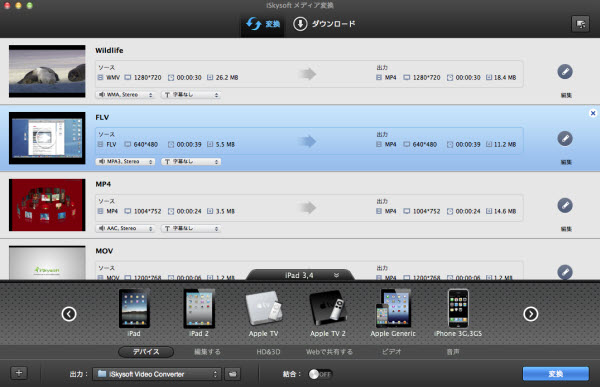
2.出力形式として、MOVを選択
フォーマットのドロップダウンリストから "MOV"を選択できます。しかし、もしビデオをiPad、iPhone(iPhone 4もサポートされています)、iPod(iPod touchの最新バージョンもサポート済み)などで再生したり、iMovieやFinal Cutで編集したい場合でも、お持ちのデバイスやアプリに合ったプリセットを選択できます。

変換対象に望むフォーマットをクリックしてください。必要なら設定を行うために歯車マークをクリックしてください。出力したビデオをiPad、iPod、iPhoneなどのようなアップル機器にインポートして快適に再生したい場合は、お持ちのアップル機器に合った選択をする必要があります。

MacでDivXからMOVへの変換を開始
出力形式を選択した後で、「変換」をクリックするだけです。このスマートなMacビデオコンバータが自動的に残りの作業を行ってくれます!
「メディア変換 for Mac」は、変換を開始する前にビデオ編集も行えます。トリミングを行ったり、自分のビデオがもっと目を引くようにDivXファイルにエフェクトも追加できます。編集機能の詳細について学ばれたい方はこちらの「メディア変換 for Mac」のガイド。本ソフトはMacBook、MacBook Pro、MacBook Air、iMac上で動作します。




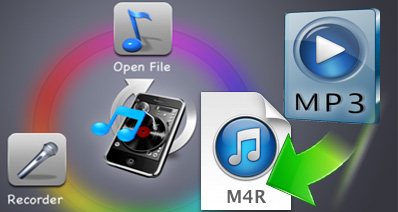

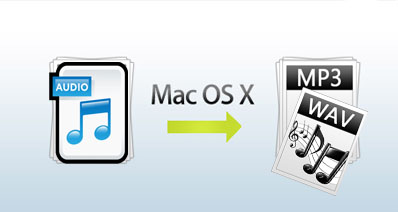


田中摩子
編集
0 Comment(s)